Maison > Nouvelles > Capcom sort le guide de dépannage PC pour Monster Hunter Wilds au milieu des critiques de vapeur «mixtes»
Capcom sort le guide de dépannage PC pour Monster Hunter Wilds au milieu des critiques de vapeur «mixtes»
Capcom a publié des conseils officiels pour les joueurs PC de Monster Hunter Wilds sur Steam à la suite d'une cote d'examen des utilisateurs «mixte» attribuée aux problèmes de performance lors du lancement du jeu. Le géant du jeu japonais recommande aux joueurs de mettre à jour leurs pilotes graphiques, désactiver le mode de compatibilité et ajuster leurs paramètres pour résoudre les premiers problèmes qu'ils peuvent rencontrer.
"Merci à tous pour votre patience et votre soutien!" Capcom s'est exprimé dans un tweet, reconnaissant les commentaires de la communauté.
Monster Hunter Wilds Arme Tier Liste
Monster Hunter Wilds Arme Tier Liste
L'une des critiques de vapeur «non recommandées», marquées comme «les plus utiles», a critiqué le chasseur de monstres sauvages pour avoir «la pire optimisation que j'aie jamais vue». Le critique a élaboré: "Je comprends que les nouveaux jeux deviennent de plus en plus exigeants et que les gens devraient mettre à niveau, mais c'est absurde. Je suis conscient que ce n'est pas la première instance de nouveaux jeux ayant de mauvaises performances sur le lancement, car la même chose s'est produite avec le monde, mais il semble inexcusable à ce stade.
Une autre revue négative a fait écho à ces sentiments, déclarant: "Des performances absolument atroces sur l'apparence du jeu. Runs encore pire que la version bêta."
Pour aider les utilisateurs de Steam à résoudre ces problèmes, Capcom a publié un guide complet de «dépannage et de problèmes connus». La société exhorte les joueurs PC à suivre les étapes décrites pour s'assurer que le problème n'est pas originaire de leur PC, de leur vapeur ou des fichiers du jeu.
Guide de problèmes de dépannage et de problèmes connus de Monster Hunter
Dépannage
Lorsque Monster Hunter Wilds ne fonctionne pas bien, les joueurs devraient:
- Assurez-vous qu'ils répondent aux exigences du système minimum du jeu.
- Mettez à jour leurs pilotes vidéo / graphiques.
- Vérifiez et installez les dernières mises à jour Windows.
- Si les problèmes persistent, effectuez une installation propre de l'ensemble de pilotes vidéo.
- Mettez à jour DirectX vers la dernière version. Visitez la page de support Microsoft ou le centre de téléchargement Microsoft pour des instructions détaillées.
- Ajoutez le dossier et les fichiers du jeu à la liste d'exception / exclusion du programme anti-virus.
- Chemins par défaut: C: Fichiers de programme (x86) SteamStreamAppScommonMonsterHunterWilds et C: Fichiers de programme (x86) SteamStreamAppScommonMonsterHunterWildsMonsterHunterWilds.exe
- Ajoutez le dossier et les fichiers de Steam.exe à la liste d'exception / exclusion du programme anti-virus.
- * Chemins par défaut: C: Fichiers du programme (x86) Steam et C: Fichiers du programme (x86) Steamsteam.exe
- Accordez les privilèges de l'administrateur de cuire à la vapeur en cliquant avec le bouton droit sur Steam.exe et en sélectionnant "Exécuter en tant qu'administrateur".
- Si les problèmes se poursuivent, connectez-vous à votre PC en mode administrateur et exécutez Monsterhunterwilds.exe.
- Vérifiez les fichiers du jeu sur Steam en suivant ces étapes:
- (1) Redémarrez votre ordinateur et lancez de la vapeur.
- (2) Dans la section "bibliothèque", cliquez avec le bouton droit sur le jeu et sélectionnez "Propriétés".
- (3) Accédez à l'onglet "Fichiers installés" et cliquez sur "Vérifier l'intégrité des fichiers de jeu".
- (4) Permettre à Steam de vérifier les fichiers du jeu, un processus qui peut prendre plusieurs minutes. Notez qu'un ou plusieurs fichiers peuvent ne pas vérifier; Ce sont des fichiers de configuration locaux qui ne doivent pas être remplacés. Si des fichiers problématiques sont détectés, Steam les téléchargera automatiquement et / ou les remplacera.
- Désactiver le mode de compatibilité pour monsterhunterwilds.exe si activé:
- (1) Cliquez avec le bouton droit sur Monsterhunterwilds.exe dans le dossier: C: Fichiers du programme (x86) SteamsteamAppScommonMonsterHunterWilds
- (2) Sélectionnez "Propriétés", puis l'onglet "Compatibilité".
- (3) Décochez "Exécutez ce programme en mode de compatibilité pour:"
- Si le problème persiste, désactivez également le mode de compatibilité pour Steam.exe dans le dossier: C: Fichiers de programme (x86) Steam
- Pour des étapes détaillées supplémentaires, reportez-vous au fil de discussion officiel de Monster Hunter Wilds et de reportage sur la page de la communauté Steam.
Malgré ces hiccups de performance, Monster Hunter Wilds a connu un lancement phénoménal, attirant près d'un million de joueurs simultanés sur Steam, sécurisant sa place parmi les 10 meilleurs jeux les plus joués de la plate-forme de tous les temps. À l'approche du week-end, la popularité du jeu devrait encore augmenter.
Pour améliorer votre expérience Wild Hunter Monster , explorez des guides sur ce que le jeu ne vous dit pas, un aperçu complet des 14 types d'armes, une procédure pas à pas en cours, un guide multijoueur pour jouer avec des amis et des instructions sur le transfert de votre personnage de la version bêta ouverte.
La revue d'IGN sur Monster Hunter Wilds lui a décerné un 8/10, notant: "Monster Hunter Wilds continue de lisser les coins les plus rugueux de la série de manière intelligente, ce qui fait des combats extrêmement amusants mais manquant également de véritable défi."
-

TPC - Poker
-

Belka 2 online card game
-
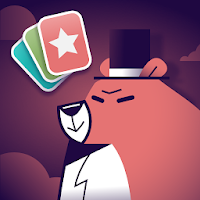
Match Solitaire
-

Two Horns - Living In the Town With Ogres
-

Mjolnir : Thor's Hammer
-

Radio Senegal: FM Radio online
-

عرب ترند
-

(CBT) Ragnarok: Monster World
-

King of Cards Khmer
-

jeu de parking jeux de voiture
-

Little Tittle — Pyramid solita
-
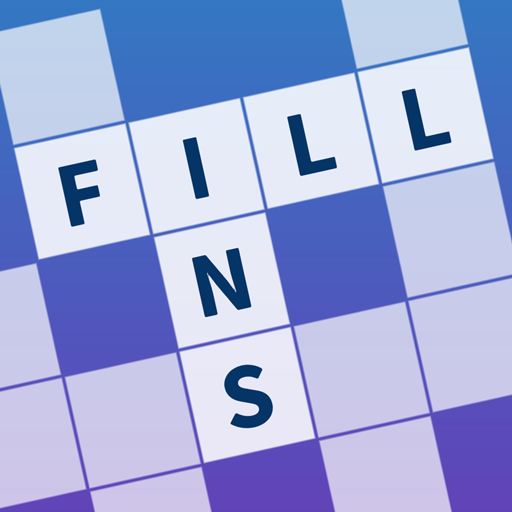
Mots Casés: Grilles illimitées
-
1

Annonce de la version du bazar: date et heure dévoilées
Feb 02,2025
-
2

Mise à jour de Marvel Rivals: Actualités et fonctionnalités
Feb 19,2025
-
3

Novel Rogue Decks Android Début
Feb 25,2025
-
4

GTA 6 Release: l'automne 2025 confirmé
Feb 23,2025
-
5

Vampire Survivors - Guide et conseils du système de carte Arcana
Feb 26,2025
-
6

DC Heroes Unite : Nouvelle série de Silent Hill : Ascension Creators
Dec 18,2024
-
7

Obtenez des codes de portes exclusives Roblox pour janvier 2025
Feb 10,2025
-
8

Marvel Rivals dévoile la date de sortie de la saison 1
Feb 02,2025
-
9

WWE 2K25: retour tant attendu
Feb 23,2025
-
10

Anime Fate Echoes : obtenez les derniers Roblox codes pour janvier 2025
Jan 20,2025
-
Télécharger

Street Rooster Fight Kung Fu
Action / 65.4 MB
Mise à jour: Feb 14,2025
-
Télécharger

Ben 10 A day with Gwen
Occasionnel / 47.41M
Mise à jour: Dec 24,2024
-
Télécharger

A Simple Life with My Unobtrusive Sister
Occasionnel / 392.30M
Mise à jour: Dec 10,2024
-
4
Mega Jackpot
-
5
Day by Day
-
6
The Lewd Knight
-
7
Translate - Voice Translator
-
8
VPN Qatar - Get Qatar IP
-
9
Chewy - Where Pet Lovers Shop
-
10
Kame Paradise


